ワークフロー・タスクの期日と期限切れポリシーの定義
ワークフローを一般的な時間枠内に終了させる場合は、期日、期限切れポリシーまたはその両方を設定できます。
-
期日の前に、処理を実行するように現在の割当先にリマインダが送信されます。期日をすぎても、タスクは失効しません。割当先およびその後の承認者は、引き続きタスクを処理できます。
-
ただし、期限切れポリシーを設定すると、設定に基づいてタスクは期限切れになる場合があります。期限切れのタスクは最終状態であり、誰もこれ以上更新できません。
全体的なプロセス
特定のワークフロー・タスクに対して期日、期限切れポリシーまたはその両方を設定する方法を次に示します。
-
「設定および保守」作業領域で、「タスク構成の管理」に移動するか、「アプリケーション拡張」機能領域または別の機能領域の別の承認設定タスクに移動します。
-
BPMワークリストの「タスク構成」タブで、「設定するタスク」ペインでワークフロー・タスクを検索します。
-
検索結果からタスクを選択し、ツールバーの「タスクの編集」アイコンをクリックします。
-
「期限」サブタブを開いて変更を加えます。
-
変更をロールアウトする準備が整ったら、「設定するタスク」ツールバーの「タスクのコミット」アイコンをクリックします。
「期限」サブタブ、およびそこで何を設定できるかを見てみましょう。
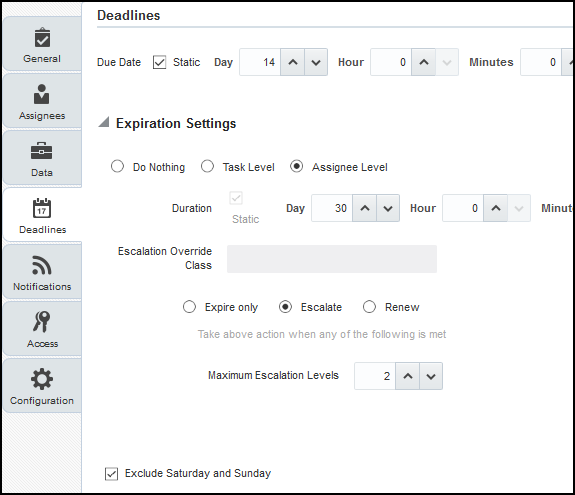
期日の指定
「期限」サブタブで、承認者に与える時間を指定します。たとえば、「期日」フィールドに14日と入力した場合、タスクは作成されてから14日で期日になることを意味します。それまでにすべての承認を行う必要があります。
タスクが期限切れになる方法の指定
期限切れポリシーを設定する場合は、最初に次の手順を実行します。
-
「期限」サブタブで、「期限切れの設定」セクションを展開します。
-
タスクがどのように期限切れになるかを指定します。
-
タスク・レベル: 特定の時間枠内にすべての承認が行われない場合
-
割当て先レベル: 特定の時間枠内に割当先がタスクを処理しない場合
-
-
次に、選択したレベルに応じて、残りの設定に進みます。
「何もしない」のままにしておくと、期限切れポリシーはありません。「オープン・タスクを取り下げるまでの日数」フィールドに表示される日数(180)後もまだオープンのタスクは、自動的に取り下げられます。そのフィールドは「アプリケーション・プリファレンス」ページに表示され、BPMワークリストの「管理」タブを開いて確認できます。
割当先レベルでの期限切れポリシーの定義
「割当て先レベル」を選択した場合、エスカレーションや更新を含む期限切れポリシーの設定方法は次のとおりです。
-
「期限」サブタブの「期限切れの設定」セクションで、期間を入力し、オプションで「土曜日と日曜日を除く」チェック・ボックスを選択します。30日と入力してチェック・ボックスを選択するとします。
-
順次ルーティングの場合、タスクは、タスクが最後の割当先にルーティングされた後、その割当先が平日で30日以内にタスクを処理しないと期限切れになります。最初の割当先が平日で30日以内に処理しない場合、タスクは次の割当先に渡され、その割当先にも平日で30日が与えられます。これは最後の割当先まで続きます。
-
パラレル・ルーティングの場合、タスクは、タスクが割り当てられた後、現在の割当先が平日で30日以内にタスクを処理しないと期限切れになります。
-
-
タスクの期限切れ後にエスカレートまたは更新する場合は、「エスカレート」または「更新」オプションを選択します。そうでない場合、「期限切れのみ」オプションが選択されたままにします。
-
エスカレートするには、管理チェーンを上回る回数を指定します。「エスカレーション・レベルの最大数」フィールドに2と入力するとします。タスクが期限切れになると、次のようになります。
-
順次ルーティングの場合、タスクは最後の割当先(ユーザー1)のマネージャ(ユーザー2)に移動します。
-
パラレル・ルーティングの場合、タスクは現在のすべての割当先(ユーザー1)のマネージャ(ユーザー2)に移動します。
ユーザー2が平日で30日以内に処理しない場合、タスクはユーザー2のマネージャにエスカレートされます。ユーザー2のマネージャにも、タスクが最終的な「期限切れ」ステータスになるまでに平日で30日が与えられます。
-
-
更新するには、タスクを更新できる回数を指定します。たとえば、「更新の最大回数」フィールドに2と入力します。タスクが期限切れになると、次のようになります。
-
順次ルーティングの場合、最後の割当先にも平日で30日が与えられます。
-
パラレル・ルーティングの場合、現在の割当先にも平日で30日が与えられます。
それでも平日で30日以内に処理しない場合、タスクが最終的な「期限切れ」ステータスになるまでに平日で30日が与えられます。
-
タスク・レベルでの期限切れポリシーの定義
「タスク・レベル」を選択した場合、エスカレーションや更新を含む期限切れポリシーの設定方法は次のとおりです。
-
「期限」サブタブの「期限切れの設定」セクションで、期間を入力し、オプションで「土曜日と日曜日を除く」チェック・ボックスを選択します。30日と入力してチェック・ボックスを選択するとします。
-
タスクが最初の割当先にルーティングされた後、すべての承認が平日で30日以内に実行されない場合、タスクは期限切れになります。
-
3つの割当先があり、最初の2つが処理に平日で25日を使用した場合、最後の割当先に与えられるのは平日で5日のみです。
-
-
タスクの期限切れ後にエスカレートまたは更新する場合は、「エスカレート」または「更新」オプションを選択します。そうでない場合、「期限切れのみ」オプションが選択されたままにします。
-
エスカレートするには、管理チェーンを上回る回数を指定します。「エスカレーション・レベルの最大数」フィールドに2と入力するとします。
-
タスクが期限切れになると、そのタスクは現在の割当先(ユーザー1)のマネージャ(ユーザー2)にルーティングされます。
-
ユーザー2が平日で30日以内に処理しない場合、タスクはユーザー2のマネージャにエスカレートされます。ユーザー2のマネージャにも、タスクが最終的な「期限切れ」ステータスになるまでに平日で30日が与えられます。
「承認者の最高役職」リストでは何も選択しません。この設定は期限切れポリシーには適用されません。
-
-
更新するには、タスクを更新できる回数を指定します。たとえば、「更新の最大回数」フィールドに2と入力します。
-
タスクが期限切れになると、すべての待ち状態の割当先には、処理するためにさらに平日で30日が与えられます。
-
すべてがその期間内に処理しない場合、タスクが最終的な「期限切れ」ステータスになるまでに平日で30日が与えられます。
-